Înregistrează și repetă acțiunea mouse-ului pe desktop. În unele cazuri, automatizarea acțiunii mouse-ului poate fi foarte utilă, de exemplu, atunci când doriți să împiedicați intrarea PC-ului în standby sau să efectuați acțiuni repetitive pentru care trebuie să efectuați întotdeauna aceleași mișcări cu cursorul.
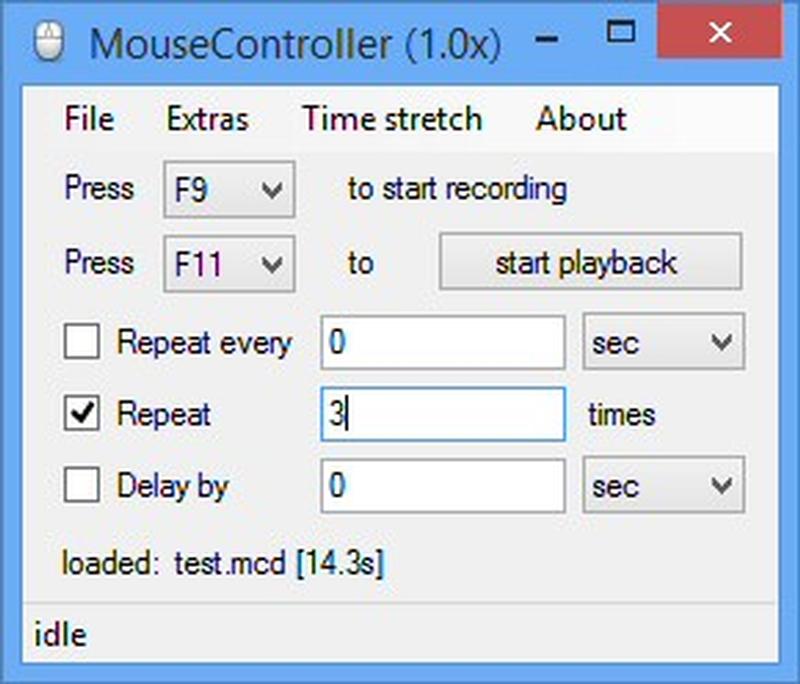
Pentru a rezolva această problemă, este posibil să utilizați un program, cum ar fi MouseController.
MouseController este un program complet gratuit, open source și ușor de utilizat pe orice sistem de operare Windows (atât pe 32 de biți cât și pe 64 de biți), care vă permite să înregistrați mișcările și clicurile mouse-ului și să repetați secvența înregistrată în orice moment.
Software-ul prezintă o interfață de utilizator foarte simplă și foarte ușor de înțeles, se poate vedea deja acest lucru în imaginea de la începutul acestui articol.
Înregistrează și repetă acțiunea mouse-ului
Acțiunile mouse-ului pot fi înregistrate și redate folosind tastele speciale de scurtătură, cum ar fi, în mod implicit, F9 pentru redare și F11 pentru înregistrare. Tastele rapide pot fi modificate, de asemenea, în funcție de preferințele voastre.
MouseController vă permite să specificați intervalul de timp în secunde sau minute între repetări și să setați o întârziere.
Software-ul încorporează, de asemenea, o opțiune interesantă care vă permite să controlați viteza de redare pentru fiecare acțiune repetată în mod similar cu ceea ce deja ați făcut, de exemplu, cu VLC player și un fișier video.
Secvențele înregistrate pot fi de asemenea stocate ca fișiere MCD care vor fi salvate și utilizate ulterior.
Rețineți că MouseController este un program portabil și, prin urmare, nu necesită instalare pentru folosirea acestuia. Iar dacă credeți că vă este de folos acest program care înregistrează și repetă acțiunea mouse-ului pe desktop, îl puteți descărca de pe sourceforge de aici.
Dacă doriți să monitorizați mouse-ul și tastatura avem un articol dedicat acestui subiect aici. Monitorizează utilizarea mouse-ului, a tastaturii și a lățimii de bandă. Iar dacă nu știți cum să verificați DPI-ul la mouse, avem un articol care vă poate ajuta. Cum se verifică DPI-ul mouse-ului.